-
关于 VIVE Sync
-
入门
-
组织和管理会议
-
向观众演示
-
可以使用的工具
-
访问电脑
-
在 VIVE Sync 中使用追踪功能
-
在 VIVE Flow 中使用 VIVE Sync
-
在电脑和移动设备上使用 VIVE Sync
-
解决方案和常见问题
-
常规
- 可以有多少人参加 VIVE Sync 会议?
- 要将 VIVE Sync 与 PC VR 头戴式设备配合使用,对系统有哪些要求?
- 有哪些设备与 VIVE Sync 兼容?
- 使用不同虚拟现实头戴式设备的人可以加入同一个 VIVE Sync 会议吗?
- VIVE Sync 支持哪些语言?
- VIVE Sync 是否兼容 Oculus 虚拟现实头戴式设备?
- VIVE Avatar Creator 应用程序有什么作用,哪里可以下载?
- 我可以在 VIVE Sync 会议期间共享哪些类型的文件?
- 将文件上传到房间时,对文件大小有哪些限制?
- 我可以同时打开多少个文件和内容窗口?
- 我为什么不能在 iPad 或 iPhone 上登录 VIVE Sync 网站?
- 如何向 VIVE Sync 团队发送功能请求、反馈和建议?
- 网络管理员必须为 VIVE Sync 启用哪些端口?
-
视频
-
VIVE Sync 会议
-
在 Outlook 中预定会议
使用适用于 Outlook® 加载项的 VIVE Sync,您可以在 Outlook 中预定 VIVE Sync 会议并立即发送邀请电子邮件。
其专为 Outlook 的桌面版和网页版而设计。
您需要先从 sync.vive.com/download/ 将适用于 Outlook 加载项的 VIVE Sync 下载到电脑,并安装加载项清单文件。
前往此链接,以根据您的 Outlook 版本查找有关侧载加载项的说明。
注:
- 如果使用的是桌面版本,则需要使用 Outlook 2016 或更高版本。
- 如果您使用的是企业版 Outlook 桌面应用程序且其禁止安装加载项,请联系您的 IT 管理员以获取帮助。
在 Outlook 桌面应用程序中预定会议
以下是在桌面版 Outlook 中预定 VIVE Sync 会议的方法:
- 单击新建项目 > 会议。
-
在 VIVE Sync 选项卡中,单击创建会议。
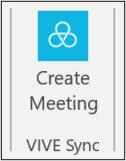
- 使用您的 HTC 账户登录。
-
输入主题并选择会议室风格等选项。
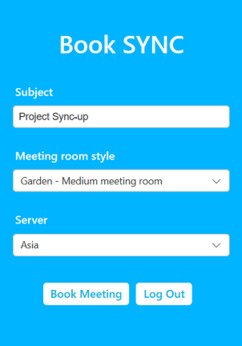
- 选择会议的开始和结束时间。填写受邀者的姓名或电子邮件地址。
-
单击预定会议室。
带有会议链接的电子邮件正文将自动创建。
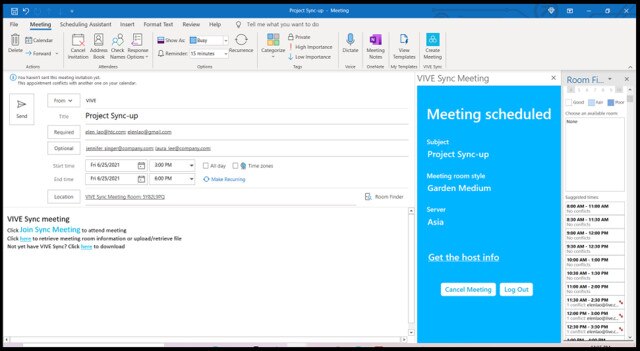
- 要发送电子邮件,请单击发送。
在 Outlook 网页版上预定会议
以下是在网页浏览器中的 Outlook 上预定 VIVE Sync 会议的方法:
- 前往 Outlook 网页日历,然后单击新建事件。
- 如果未看到用于创建会议邀请的完整对话框,请单击更多选项。
-
单击顶部工具栏中的三个点,然后选择 VIVE Sync 会议。
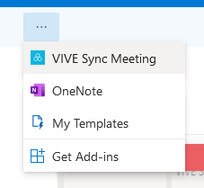
- 使用您的 HTC 账户登录。
-
输入主题并选择会议室风格等选项。
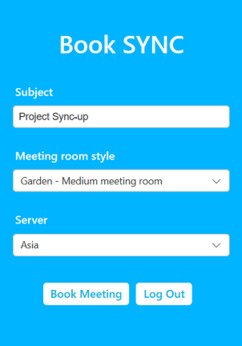
- 选择会议的开始和结束时间。填写受邀者的姓名或电子邮件地址。
-
单击预定会议室。
带有会议链接的电子邮件正文将自动创建。
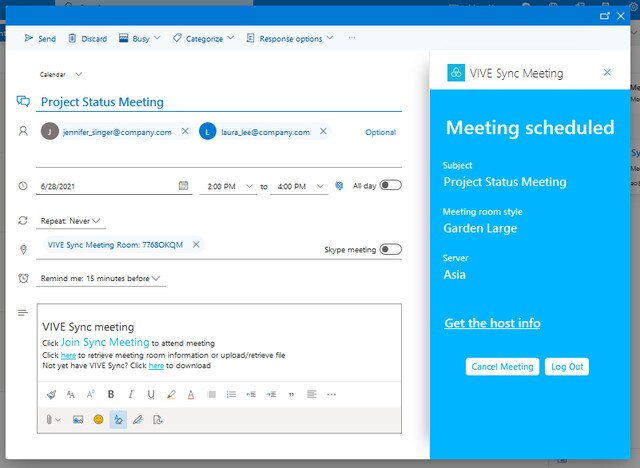
- 要发送电子邮件,请单击发送。
提示: 如果尚未发送电子邮件,您可以通过单击取消会议按钮来取消。这将删除 VIVE Sync 生成的电子邮件正文,并从您的 Sync 日历中删除会议。
此内容对您有帮助吗?
是
否
提交
谢谢!您的反馈可以帮助其他人了解最有用的信息。